Содержание
Calibrite в России
Главная
/
7 способов настройки цветовой температуры дисплея с помощью X-Rite i1Profiler
Профессиональное калибровочное программное обеспечение X-Rite i1Profiler предлагает целый ряд способов настройки цветовой температуры дисплея. Вы можете выбрать удобный вам вариант на первом этапе калибровки.
Способ 1: выберите одну из предустановок
I1Profiler предлагает выбрать одну из четырех типовых цветовых температур из ниспадающего списка:
D50 – 5000 Кельвинов
D55 – 5500 Кельвинов
D65 – 6500 Кельвинов
D75 – 7500 Кельвинов
Способ 2: оставить цветовую температуру без изменений
Выберите вариант «Исходное значение».
Цветовая температура белого останется без изменений, все остальные тона дисплея будут подстроены под нее.
Способ 3: задать цветовую температуру в Кельвинах вручную
Выберите пункт «Температура дневного света».
Вы можете использовать ползунок или ввести температуру вручную в поле справа.
Диапазон – от 5000 до 9300 Кельвинов. Более высокие или низкие значения невозможно адекватно воспроизвести на большинстве современных мониторов.
Способ 4: задать цветовые координаты.
Если вам известны цветовые координаты желаемой цветовой температуры дисплея, вы можете ввести их, выбрав пункты “xy…” для координат x;y и “u’v’” для координат u’;v’
Способ 5: по измерению цветовой температуры окружающего освещения
Нужно, чтобы цветовая температура дисплея точно соответствовала окружающему освещению в помещении?
Выберите пункт «Измерить»
Затем выберите «Окружающее освещение»
Следуйте инструкциям программы и произведите замер. По результатам замера цветовые координаты замеренного освещения будут выставлены как желаемая цветовая температура.
Способ 6: измерение другого дисплея
Допустим, вы хотите, чтобы цветовая температура дисплея точно копировала таковую другого дисплея: монитора, дисплея ноутбука, планшета, смартфона и т. п.
п.
Выберите пункт «второй дисплей» в меню Измерить.
Если другой дисплей подключен к тому же компьютеру, вы можете воспользоваться функцией Белая плашка, чтобы вывести на другой монитор белую плашку для замера. Для монитора, подключенного к другому ПК, выведите на центр экрана что-нибудь белое: пустой блокнот, пустой Word файл. Для планшетов и смартфонов существуют приложения, выводящие на экран плашки белого цвета. Замеряйте белый цвет с дисплея.
По результатам замера цветовые координаты замеренного цвета будут выставлены как желаемая цветовая температура.
Способ 7: по бумаге и освещению.
Не секрет, что большинство бумаг не нейтрально белые: попадаются как с синеватым, так и с желтоватым оттенком. Что делать, если вам необходимо, чтобы белый цвет монитора точно копировал оттенок бумаги при текущем освещении?
Выберите пункт «Бумага в кабине».
Согласно инструкции, считайте свет, отраженный от бумаге. Следите, чтобы тень от сенсора не падала на замеряемую поверхность!
По результатам замера цветовые координаты замеренного освещения будут выставлены как желаемая цветовая температура.
Выбрав нужную вам цветовую температуру с помощью одного из данных способов, вы, затем, можете настроить остальные параметры и откалибровать дисплей.
Удачной калибровки!
Что необходимо знать о цветовой температуре авто ламп?
Цветовая температура автомобильных ламп – важный показатель характеристики автомобильного источника света. Это физическая величина, определяющая спектр излучения лампы, различаемый человеческим глазом. Цветность или цветовая температура определяется в Кельвинах.
Кстати, с цветовой температурой связан один очень распространенный миф, который мы хотим опровергнуть. Почему-то многие люди считают, что чем выше температура светового источника, тем мощнее лампа и тем большую видимость в темное время она обеспечивает. Но на самом деле – цветовая температура исключительно визуальное восприятие человеческими глазами. Другими словами – чем выше цветовая температура, тем более выражен ее голубоватый или фиолетовый оттенок. Это не может обеспечить водителю полноценную видимость на дороге. Таким образом, важно найти «золотую середину».
Таким образом, важно найти «золотую середину».
Цветовая температура автоламп: основные разновидности
Автомобильные лампы можно разделить на три группы:
-
Лампы теплых оттенков.
-
2400 Кельвинов (глубокий желтый цвет, идеально подходит для дорожного движения в непогоду, не рассеивающийся по дорожному покрытию).
-
3200 Кельвинов (желтоватый цвет, похожий на освещение обычной галогенной лампой, подходит для головной оптики авто и обеспечивает хорошее освещение ночью).
2. Оптимальный цвет дневного света.
-
4300 Кельвинов. Чистый и теплый белый свет, имеющий небольшую примесь желтоватого оттенка.
 Часто характерен для стандартных ксеноновых автоламп.
Часто характерен для стандартных ксеноновых автоламп. -
5000 Кельвинов. Идеальный белоснежный цвет, напоминающий дневные лучи. Лампы с такой характеристикой наиболее эффективны в темное время суток, они гарантируют лучшую освещенность дорожного покрытия.
-
6000 Кельвинов. Белоснежно-голубоватый свет, он подходит для модернизации внешнего вида автомобиля, так как обеспечивает красивый и стильный спецэффект оптики. Ксеноновые лампы обладают таким светом, обеспечивая достаточно хорошую видимость в темное время суток.
Также есть лампы, которые запрещено применять для оснащения автомобиля. Рассмотрим это подробнее:
-
8000 Кельвинов – это лампы синего света. Они запрещены для применения на автомобилях при ежедневной эксплуатации.
 Лампы не обеспечивают большой видимости даже ночью.
Лампы не обеспечивают большой видимости даже ночью. -
10000 Кельвинов. Излучают сине-фиолетовый свет, неэффективный в ночное время. Могут использоваться на шоу-карах.
-
12000 Кельвинов – лампа легкого фиолетового цвета тоже запрещенная для использования в автомобилях. Чаще всего применяется на автомобильных выставках.
Особенности цветовой температуры светодиодных, галогенных и ксеноновых ламп.
Каждый из описанных выше типов света отличается своими особенностями и имеет стандартные характеристики цветовой температуры. Эксперты интернет-магазина Carlamp специально для вас подобрали рекомендации о том, какую цветность разных типов автоламп надо выбирать. Это поможет получить максимальную эффективность от их применения на вашем авто.
Оптимальная цветовая температура светодиодных ламп:
-
5000 Кельвинов.
 идеальный белоснежный свет повышенной яркости, который позволит вам отлично видеть дорожную разметку, знаки и окружающие транспортные средства в темное время суток.
идеальный белоснежный свет повышенной яркости, который позволит вам отлично видеть дорожную разметку, знаки и окружающие транспортные средства в темное время суток. -
6000 Кельвинов. Белый свет, имеющий небольшой голубой оттенок. Для светодиодных ламп такая цветность – идеальная.
Что касается ксеноновых ламп, лучше всего покупать изделия цветностью 4300 и 5000 Кельвинов. Эти автолампочки гарантируют идеальную видимость дорожного полотна ночью и при непогоде. А заказать их можно в нашем интернет-магазине. Приглашаем за покупками уже сейчас!
Освещение — Цветовые температуры
Источники света и их цветовое излучение в градусах Кельвина.
Рекламные ссылки
Коррелированная цветовая температура — CCT — это абсолютная температура черного излучающего эталонного источника света, излучающего такое же цветовое излучение, что и данный источник света, измеренная в градусах Кельвина (K) .
| Источник света | Коррелированная цветовая температура — CCT — (K) |
|---|---|
| Clear blue sky | 12000 — 24000 |
| LCD or CRT screen | 6500 — 9500 |
| Uniform daylight — overcast sky | 7000 |
| Средний натуральный дневной свет | 6500 |
| КРЕСТОН КОРОТКА (непрерывная компактная 250 Вт) | 6200 |
| Электронная вспышка | 5500 -6000 |
| .0032 | |
| Horizon daylight | |
| High intensity carbon arc | 5000 |
| Moonlight | 4100 — 4150 |
| HP mercury cool white lamp | 4000 |
| Fluorescent warm white lamp | 3000 |
| Светодиодная лампа теплого белого цвета | 3000 |
| Галогенная лампа накаливания | 3000 |
| Светодиодная лампа мягкого белого цвета | 2700 |
| GLS вольфрамовый нить | 2700 |
| Стандартная лампа | |
| Пламя свечи | 2000 |
| Закат, рассвет | 1850 |
| 20032 |
- Cold Colors (Bluish White) — это температура цветовых препаратов более 5300 K
- Нейтральные цвета — температура цвета между 3300 — 5300 K
- ). цветовая температура ниже 3300 K
9015 9015 9015
Рекламные ссылки
Связанные темы
Связанные документы
Engineering ToolBox — Расширение SketchUp — 3D-моделирование в режиме онлайн!
Добавляйте стандартные и настраиваемые параметрические компоненты, такие как балки с полками, пиломатериалы, трубопроводы, лестницы и т. д., в свою модель Sketchup с помощью Engineering ToolBox — расширения SketchUp, которое можно использовать с потрясающими, интересными и бесплатными приложениями SketchUp Make и SketchUp Pro. .Добавьте расширение Engineering ToolBox в свой SketchUp из хранилища расширений SketchUp Pro Sketchup!
.Добавьте расширение Engineering ToolBox в свой SketchUp из хранилища расширений SketchUp Pro Sketchup!
Перевести
О программе Engineering ToolBox!
Мы не собираем информацию от наших пользователей. В нашем архиве сохраняются только электронные письма и ответы. Файлы cookie используются только в браузере для улучшения взаимодействия с пользователем.
Некоторые из наших калькуляторов и приложений позволяют сохранять данные приложения на локальном компьютере. Эти приложения будут — из-за ограничений браузера — отправлять данные между вашим браузером и нашим сервером. Мы не сохраняем эти данные.
Google использует файлы cookie для показа нашей рекламы и обработки статистики посетителей. Пожалуйста, прочитайте Конфиденциальность и условия Google для получения дополнительной информации о том, как вы можете контролировать показ рекламы и собираемую информацию.
AddThis использует файлы cookie для обработки ссылок на социальные сети. Пожалуйста, прочитайте AddThis Privacy для получения дополнительной информации.
Реклама в ToolBox
Если вы хотите продвигать свои товары или услуги в Engineering ToolBox — используйте Google Adwords. Вы можете настроить таргетинг на Engineering ToolBox с помощью управляемых мест размещения AdWords.
Citation
Эту страницу можно цитировать как
- Engineering ToolBox, (2011). Освещение — Цветовая температура . [онлайн] Доступно по адресу: https://www.engineeringtoolbox.com/color-temperature-d_1776.html [День доступа, мес. год].
Изменить дату доступа.
. .
закрыть
Как использовать Кельвины для баланса белого
Когда я начал снимать, баланс белого был последним, о чем я думал. Но по мере того, как улучшались мои технические навыки, улучшалось и мое цветовосприятие. Это действительно удивительно, как вещи, кажется, собираются вместе.
Подробнее: Как снимать в ручном режиме
На втором году работы над Project 365 одной из моих целей на этот год был баланс белого. Мне казалось, что я перепробовал все инструменты и методы баланса белого, и ничего не работало стабильно. Затем подруга Меган Сиелоха упомянула об использовании Кельвина для баланса белого. Конечно, я и раньше видел меню Кельвина на своей камере, но не думал, что им кто-то пользуется!!! Ну, видимо, я просто не получил записку. На самом деле, МНОГИЕ люди используют Кельвины для баланса белого в наши дни, и причина этого в том, что гораздо проще каждый раз получать постоянный баланс белого.
Мне казалось, что я перепробовал все инструменты и методы баланса белого, и ничего не работало стабильно. Затем подруга Меган Сиелоха упомянула об использовании Кельвина для баланса белого. Конечно, я и раньше видел меню Кельвина на своей камере, но не думал, что им кто-то пользуется!!! Ну, видимо, я просто не получил записку. На самом деле, МНОГИЕ люди используют Кельвины для баланса белого в наши дни, и причина этого в том, что гораздо проще каждый раз получать постоянный баланс белого.
Подробнее: 7 советов, как сделать четкую фотографию
Кельвин? Что такое Кельвин?
Кельвин — это шкала для измерения температуры (как в тепле). Цветовая температура также может быть выражена в кельвинах. Это может стать очень занудным, очень быстрым, поэтому я перейду к делу. По сути, шкала Кельвина, которую используют фотографы, была получена путем определения цвета большого куска металла (излучатель черного тела), нагретого до разных температур. При более низких температурах он становится красным, затем оранжевым, затем желтым. По мере нагревания металл становится белым, а затем синим. Это изменение цвета — то, что мы используем в качестве основы для цветовой температуры света в фотографии.
По мере нагревания металл становится белым, а затем синим. Это изменение цвета — то, что мы используем в качестве основы для цветовой температуры света в фотографии.
Подробнее: 5 советов, как заморозить движение на фотографиях
Диаграмма температуры
Предупреждение: Это не «официальная» диаграмма Кельвина. Я не уверен, что есть «официальный», но этот я сделал в Photoshop, потому что не хотел копировать чью-то тяжелую работу. Погуглив «Температурная диаграмма Кельвина» или «Кельвин и фотография», вы найдете более сложные диаграммы. Этого будет достаточно в качестве примера, чтобы показать, что более низкие числа соответствуют более желтому/теплому свету, а более высокие – более синему/холодному свету.
Как применить температуру Кельвина к фотографии
По сути, при съемке в градусах Кельвина для баланса белого вам следует подумать о том, при каком освещении вы снимаете. Свет кажется желтым? или синий? или нейтральный? Допустим, вы снимаете изображение вечером при вольфрамовом освещении.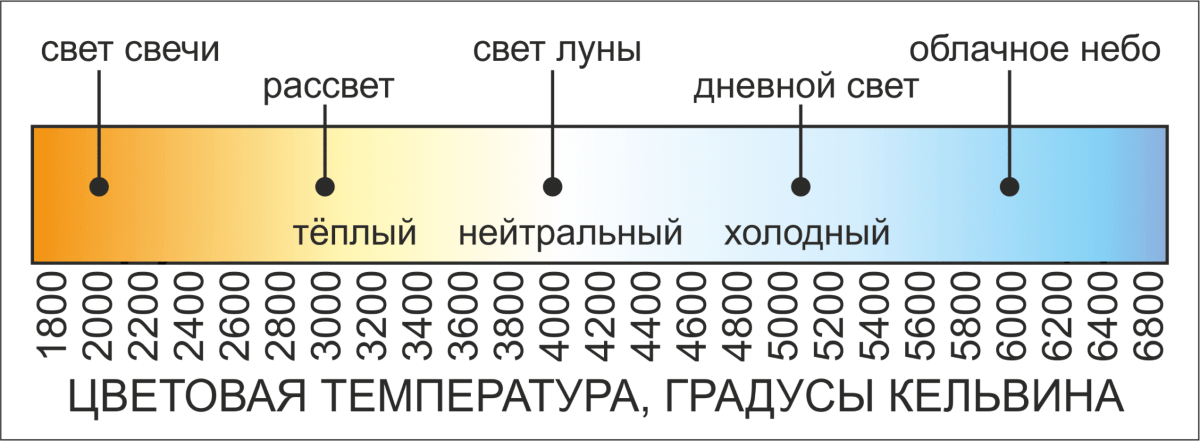 Свет будет выглядеть желтым, и ваш объект будет выглядеть желтоватым. Если это не тот вид, который вам нужен, измените настройки примерно на 2800K в качестве отправной точки и идите вверх или вниз оттуда. Он должен сразу выглядеть лучше, но, вероятно, потребуется некоторая настройка. Если он все еще желтый, используйте более низкую температуру, например 2500K. Если он выглядит синим, используйте более высокую температуру, например 3000K. Я склонен шимпанзе (неоднократно проверять ЖК-дисплей), пока изображение на ЖК-дисплее не будет выглядеть так, как будто оно было снято при нейтральном свете.
Свет будет выглядеть желтым, и ваш объект будет выглядеть желтоватым. Если это не тот вид, который вам нужен, измените настройки примерно на 2800K в качестве отправной точки и идите вверх или вниз оттуда. Он должен сразу выглядеть лучше, но, вероятно, потребуется некоторая настройка. Если он все еще желтый, используйте более низкую температуру, например 2500K. Если он выглядит синим, используйте более высокую температуру, например 3000K. Я склонен шимпанзе (неоднократно проверять ЖК-дисплей), пока изображение на ЖК-дисплее не будет выглядеть так, как будто оно было снято при нейтральном свете.
Подробнее: 5 способов создать блики
То же самое касается естественного освещения. Я провел небольшой тест, похожий на этот, когда впервые обнаружил Кельвина. У меня есть «магическое число», которое я использую дома большую часть времени. «Магическое число» будет разным для всех в зависимости от типа света, который вы получаете в своем доме, а также может меняться в зависимости от времени суток и направления, из которого падает свет из окна. Но если освещение в вашем доме одинаковое, ваши «магические числа» тоже будут одинаковыми!
Но если освещение в вашем доме одинаковое, ваши «магические числа» тоже будут одинаковыми!
Ниже приведен пример различных настроек, используемых для одного и того же объекта. Это изображения SOOC. Никаких настроек и все обнулено в ACR, Яркость=0, Контраст=0, Черный=0 (так что не судите меня!!!) 😉
Подробнее: 5 причин снимать в ручном режиме
Как вы думаете, какая температура выглядит наиболее точной?
Я предпочитаю снимать с более теплой стороны. Честно говоря, большую часть времени я нахожу свои изображения слишком желтыми, и в этом примере я бы выбрал 4760K или 4550K как наиболее точный. Кроме того, обратите внимание, как изображения выглядят недоэкспонированными на последней фотографии с температурой, установленной на 3450K.
Вы также можете использовать шкалу Кельвина, чтобы подчеркнуть цвета заката. Например, если вы изменили цветовую температуру на 2500K, красивые желтые и золотые цвета будут нейтрализованы, а изображение будет отсутствовать. Если вы измените настройки на 6500K, закат будет выглядеть теплее нейтрального. Поиграйте с ним и посмотрите, что он может изменить!
Если вы измените настройки на 6500K, закат будет выглядеть теплее нейтрального. Поиграйте с ним и посмотрите, что он может изменить!
Здесь солнце уже начало садиться, и красивый теплый свет освещал мою девочку. Мне понравилась теплота света, поэтому я установил баланс белого на уровне 5260K, потому что не хотел его нейтрализовать. В ACR настройки читаются немного по-другому, что говорит о том, что я установил 4800K.
Преимущества использования Кельвина для баланса белого
1. Меньше догадок в ACR/LR/PS при настройке баланса белого. Хотя это не конец коррекции цвета, он приближает меня к совершенству гораздо больше, чем любой другой метод, который я пробовал.
2. Легче увидеть цветовые оттенки. Когда кожа выглядит великолепно, определить цветовой оттенок гораздо проще, чем при использовании AWB (автоматического баланса белого) или CWB (настраиваемого баланса белого). Поскольку вы устанавливаете баланс белого, а камера не играет никакой роли, цветовой оттенок не играет роли при установке баланса белого (что возможно при использовании серой карты или AWB).
3. Намного быстрее, чем получать серую карту за смену локации!
4. Более стабильный баланс белого, чем AWB.
5. Более точная экспозиция.
Проверка баланса белого по шкале Кельвина:
*5000K соответствует нейтральному/полуденному свету
*Менее 5000K соответствует от синего до темно-синего света
*Больше 5000K соответствует от желтого до оранжевого света
*В помещении естественно освещение (освещение окна, без верхнего освещения) колеблется между 5000K-6000K в зависимости от условий на открытом воздухе.
*Для нейтральной сцены определите цвет света, при котором вы снимаете, и измените температуру, чтобы она соответствовала. Чтобы подчеркнуть сцену, идите в направлении, противоположном свету, в котором вы снимаете.
Бедный мальчик выздоравливает. Не обращайте внимания на слезящиеся глаза и корки 🙂
Подробнее: 6 причин, почему у вас размытые фотографии
Есть ли в моей камере шкала Кельвина для баланса белого?
Я не уверен, в каких моделях камер есть Кельвины в качестве опции для баланса белого, но я знаю, что и у моделей Nikon, и у Canon pro в меню есть Кельвины, и у Nikon D80, который у меня был ранее, тоже есть.
 Часто характерен для стандартных ксеноновых автоламп.
Часто характерен для стандартных ксеноновых автоламп.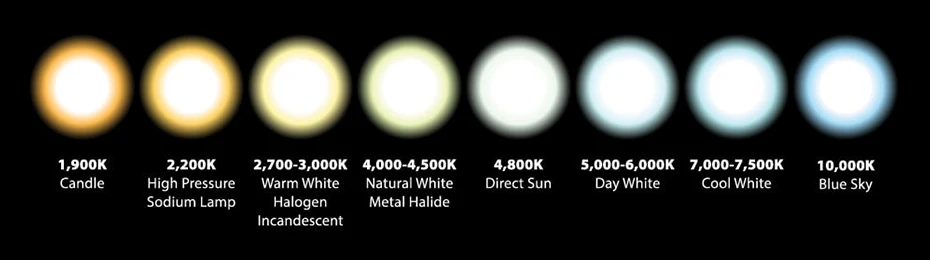 Лампы не обеспечивают большой видимости даже ночью.
Лампы не обеспечивают большой видимости даже ночью. идеальный белоснежный свет повышенной яркости, который позволит вам отлично видеть дорожную разметку, знаки и окружающие транспортные средства в темное время суток.
идеальный белоснежный свет повышенной яркости, который позволит вам отлично видеть дорожную разметку, знаки и окружающие транспортные средства в темное время суток.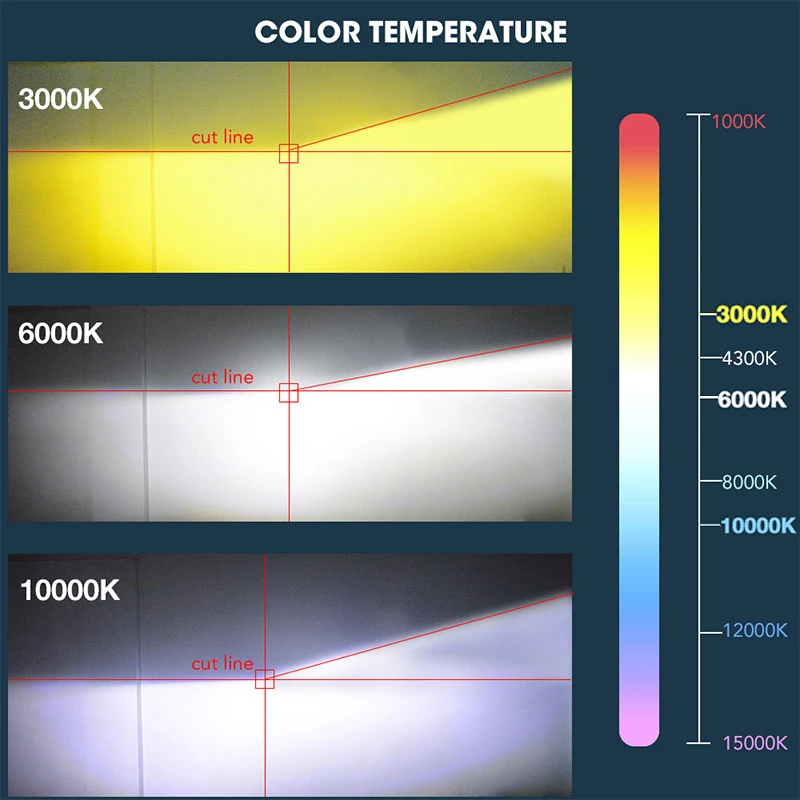 2050
2050